Sette opp mobil Internett-beeline på Android
Mobiltelefon gir brukeren rikelig med gode muligheter, men de fleste bruker det faktisk som et internettilgangspunkt. Mange brukere har et spørsmål om hvordan du konfigurerer mobil Internett "Beeline" på Android og? Du kan bestille automatiske innstillinger, utfører deg selv ved hjelp av standardfunksjoner eller skriv inn nettverksdata manuelt.
Vi mottar Internett-innstillinger fra Beeline
Etter at du har installert SIM-kortet ditt, må smarttelefonen automatisk laste ned, samt gjenkjenne de mobile Internett-innstillingene. Dette er imidlertid ikke gjort langt fra hver modell, slik at brukeren må gjøre en rekke manipulasjoner for å installere de nødvendige parametrene.
En enkel og ekstremt rask måte er å be om Android-innstillinger fra leverandøren eksternt. For dette trenger du:
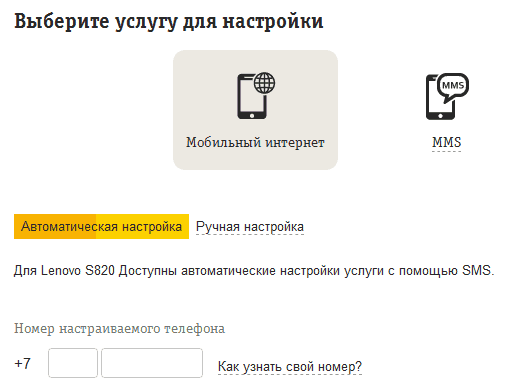
Etter det vil enheten motta en SMS-melding der de automatiske innstillingene "Beeline" kommer til enheten. Enheten selv aktiverer dem, og du kan bruke mobil Internett. For Android-tabletter og telefoner aktiverer denne metoden i de fleste tilfeller med hell alle innstillinger.
Du kan også sjekke om nettverkstilgangstjenesten er tilkoblet generelt. For å gjøre dette, skriv inn kombinasjonen * 110 * 181 # i oppringingsfeltet, og trykk deretter på anropsknappen. En popup-melding vil fortelle deg om aktiviteten til denne tjenesten.
Hvor ellers å bestille Internett "Beeline" Internett for Android? Auto-tunches kan fås ved å ringe nummeret 0880. Dette er helt gratis. Passord Aktivering av mottatte innstillinger - 1234. Så snart mobil-gadgeten oppfyller installasjonen, må du starte enheten på nytt.
Bruk standard enhetsfunksjoner
Det er en annen metode hvordan du får automatiske Internett-innstillinger. Du kan aktivere automatisk definisjon, og deretter vil gadgeten velge riktige parametere.
Denne metoden kan ikke fungere på noen enheter, men det er fortsatt verdt å prøve.
For å angi "Beeline" Internett på telefonen eller nettbrettet, bør du:
- Finn den generelle innstillingsmenyen på mobilnadgeten din.
- Gå til "Mobile Networks".
- Deretter går undermenyen "Trådløst nettverk".
- Det må velge "Mobile Network" -strengen.
- I delen "Kommunikasjonsoperatører" aktiverer du automatisk definisjon.
Så snart alle disse elementene er laget, kan du prøve å aktivere det mobile Internett-ikonet i den øvre tulbaren, og deretter gå til et hvilket som helst nettsted eller i Google Play-applikasjonsbutikken. Hvis Internett-konfigurasjonen er vellykket, vil du enkelt få tilgang til det ønskede nettstedet på tavlen eller på telefonen.
Menyelementene beskrevet ovenfor kan avvike fra din, men den generelle metoden er identisk med alle enheter som kjører Android-operativsystemet.
Manuell innstilling
Hvis metodene for den automatiske definisjonen av Internett ikke hjalp på Android, og du fortsatt ikke kan gå til ønsket nettsted, kan du prøve å lage alle parametrene manuelt. Dette er en ganske enkel måte. Du trenger bare å fylle ut flere felt på de riktige stedene. Du vil lage APN (Access Point Name) profil for Bilain manuelt.
Så konfigurer APN Access Point selv:
- Gå til de delte "innstillingene" på Android-enheten din. På toppen av skjermen er det flere menyelementer som er ansvarlige for Wi-Fi, Bluetooth og et mobilnettverk. På bunnen av enheten er det en streng "mer", klikk på den.
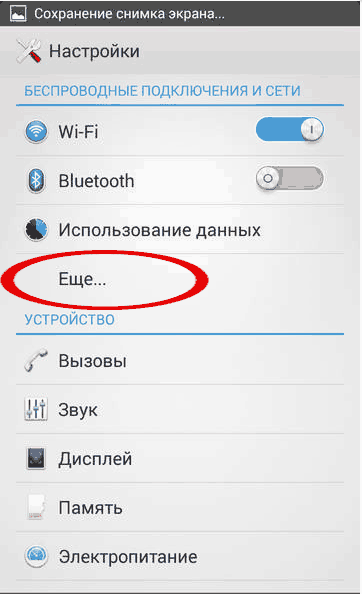
- Gå til mobilnettverksmenyen.
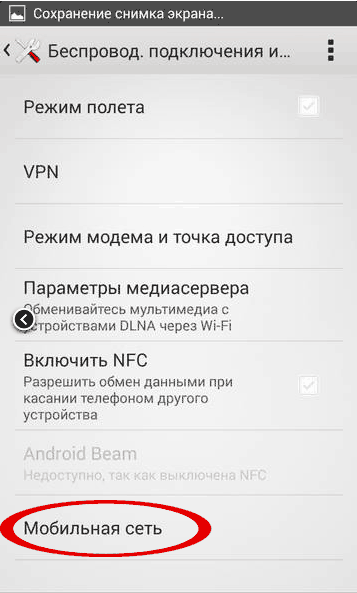
- Der finner du "APN Access Points" -elementet. Det er her at vi vil skape en uavhengig nødvendig profil.
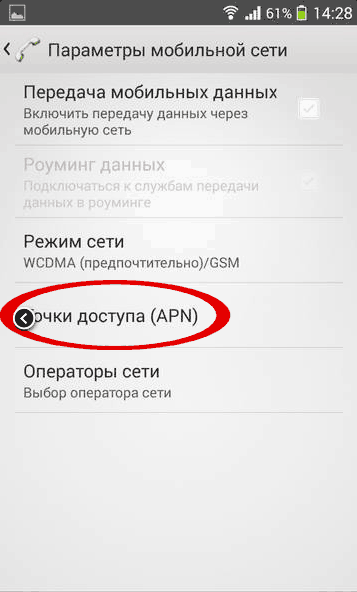
- Hvis telefonen ikke hadde noen SIM-kort, og du ikke satt noe, vil listen være tom. For å opprette et nytt APN-tilgangspunkt, øverst til høyre, klikk på Plus-ikonet. Hvis det ikke er noe slikt symbol, kan du prøve å trykke på berøringsfunksjonstasten, og velg deretter "Legg til" eller lignende.
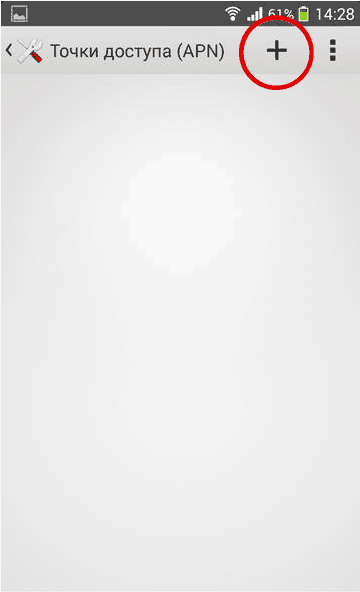
- Deretter må du fylle ut bare fire felt. Den første av dem er "navnet". Skriv inn "Internett" i den, skriv inn "Internet.beeline.ru" i "APN" -linjen, i feltet "Passord" og "Brukernavn", gjør Beeline-strengen. Resten av feltene er tomme. Det vil ikke påvirke arbeidet på Internett.
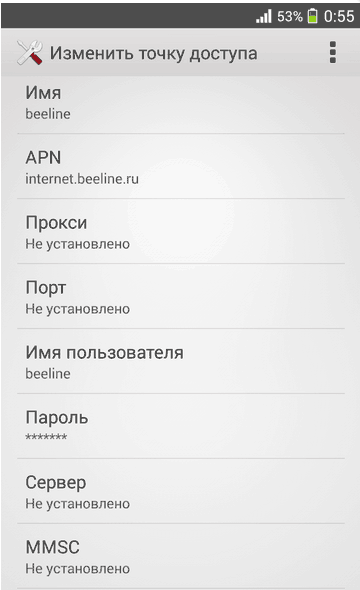
- Ring en ekstra meny, og klikk deretter på "Lagre".
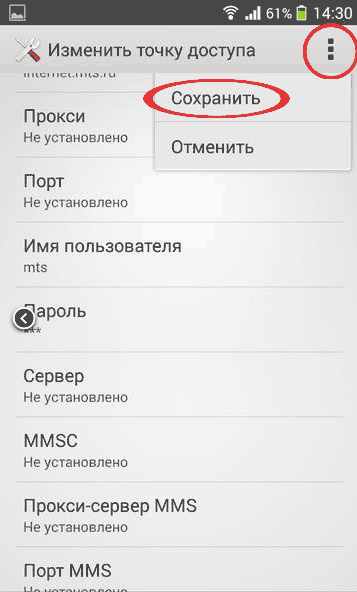
 Service "Forbud mot samtaler" fra Megafon
Service "Forbud mot samtaler" fra Megafon Tele Support Service2: Gratis telefon
Tele Support Service2: Gratis telefon Slik kobler du til Bluetooth-hodetelefoner til en datamaskin?
Slik kobler du til Bluetooth-hodetelefoner til en datamaskin?